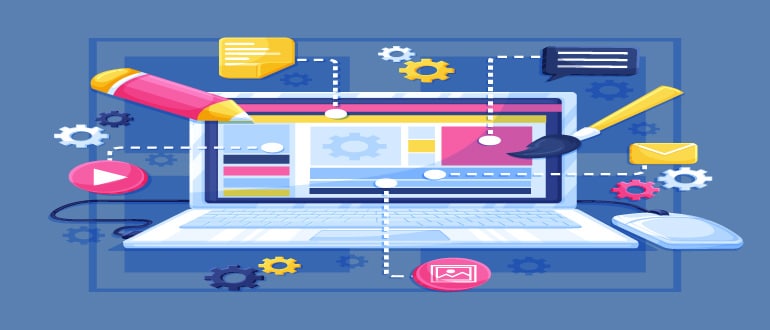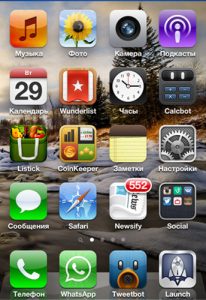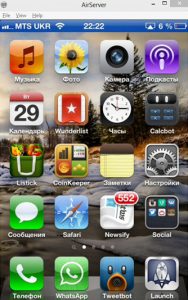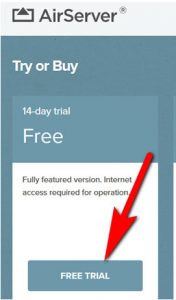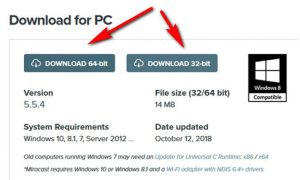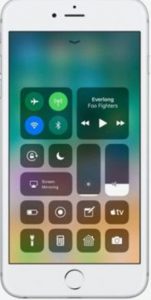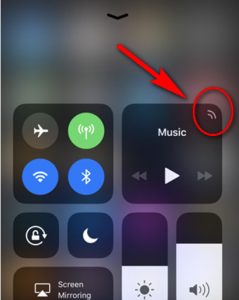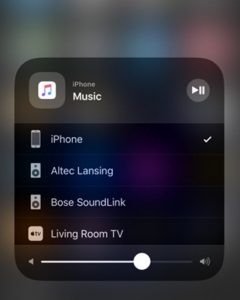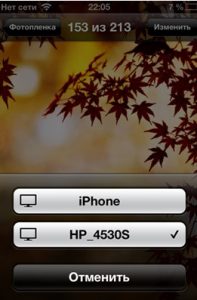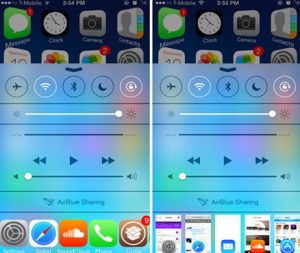AirPlay – продукт Apple, с помощью которого удается организовать беспроводную потоковую передачу музыки, видео, изображений между устройствами.Технология была разработана под смартфоны, компьютеры, планшеты, которые работают под управлением операционной системы iOS. Благодаря появлению специальных утилит можно использовать приложение AirPlay для Windows.
Трансляция аудио- и видеоконтента с iOS-гаджета на компьютер
 Передавать данные через AirPlay можно в потоковом или зеркальном режиме. Первый вариант обеспечивает проигрывание аудио- и видеофайлов по беспроводной сети. Задумка зеркального режима – отображение, например, экрана вашего смартфона на телевизоре.
Передавать данные через AirPlay можно в потоковом или зеркальном режиме. Первый вариант обеспечивает проигрывание аудио- и видеофайлов по беспроводной сети. Задумка зеркального режима – отображение, например, экрана вашего смартфона на телевизоре.
Чтобы настроить AirPlay на операционной системе Windows, потребуется:
- Windows XP, 7, 8, 10 и iOS-гаджет, которые подключены к одной сети Wi-Fi.
- Специальная программа (например, AirServer и Reflector).
Всю процедуру можно разделить на два этапа: установка софта и запуск трансляции на iPhone/iPad.
Разбираться в нюансах инсталляции программного обеспечения мы будем на примере утилиты AirServer. Она передает картинку с минимальными задержками и в хорошем качестве. Программу используют для игр, приложений, просмотра фото и фильмов.
AirServer – кроссплатформенная программа: она работает на Mac OS, Windows и даже на Android.
Экран устройства:
Отображение в AirServer:
Стоит знать, что AirServer и Reflector – платные программы, но ими можно пользоваться в ознакомительном режиме. Ознакомительный период AirServer составляет 14 дней.
Порядок установки:
- Скачайте AirServer с сайта разработчика. Чтобы пользоваться пробной версией, предоставьте адрес своего почтового ящика, на который придет ссылка на скачивание.
- Перейдите по ссылке airserverapp.com/ru/Download и загрузите на ПК бесплатную версию утилиты.
3. Выберите нужную версию программы. Windows 7 64-битный отличается от 32-битного тем, что последний не способен читать более 4 ГБ RAM.
4. Откройте установочный файл и следуйте инструкции на экране.
5. Откройте приложение. При запуске версии Trial устройство должно быть подключено к интернету, так как программа потребует ввести email, на который придет ссылка активации.
После запуска AirServer свернется в трей.
На операционных системах Windows 7 и 8 рекомендуем запускать программу от имени администратора (кликните правой кнопкой мыши по ярлыку, в появившемся окне выберите «Запустить от имени администратора»).
Вторая часть процесса – включение трансляции на iOS-устройстве. Для этого:
- Смахните экран снизу вверх. Откроется программа «Пункт управления».
2. Нажмите на значок AirPlay.
3. Выберите в списке имя компьютера в сети, на котором активирован AirServer.
4. Включите функцию «Видеоповтор/Mirroring».
После этого действия на iOS-гаджете будут отображаться на экране ПК.
Отключить трансляцию на Windows 10 или на более ранних версиях ОС можно таким же путем, только в обратной последовательности.
Более быстрый способ вывести фото или видео на экран ноутбука:
- Откройте нужный файл (изображение, видео или аудио).
- Найдите кнопку AirPlay.
3. Выберите устройство, на которое будет осуществляться трансляция.
В связи с этим возникает вопрос, можно ли играть в игры на ПК, используя AirPlay. Отвечаем – да, конечно. Для этого:
- Откройте панель многозадачности.
2. Листайте влево до ползунка громкости.
3. Нажмите на значок AirPlay.
4. Выберите из списка нужный компьютер и не забудьте включить «Видеоповтор».
Теперь все, что происходит на дисплее iSO-гаджета, будет транслироваться на экран ПК без необходимости использовать Apple TV.
Делимся советами
Иногда в процессе настройки AirPlay могут возникать трудности. Поэтому нужно знать некоторые моменты:
- Устройство Apple и компьютер под ОС Windows должны быть подключены к одной беспроводной сети.
- Имя ПК должно быть на латинице.
- Между действиями, выполняемыми на устройстве iOS, и выводом их на экран компьютера может быть небольшая задержка.
Если функция «Видеоповтор» не отображается и не получается включить её после выбора необходимого ПК для трансляции, вероятно, вы используете устаревшую версию AirServer. В таком случае скачайте последнюю версию с официального сайта.
Заключение
Чтобы использовать AirPlay на операционной системе Windows, нужно лишь установить специальную программу и активировать трансляцию на iPhone, iPad или «умных» часах.